最近家里新添了个台式电脑,好些东西需要安装。今天晚上安装了VS2012,我把步骤和细节都记到了这篇Blog里。
1)打开安装目录,运行安装程序
安装包目录的大小为1.53GB(1,643,199,356字节),占用空间为1.53GB(1,643,831,296 字节)。
安装包目录共包含422个文件,115个文件夹。
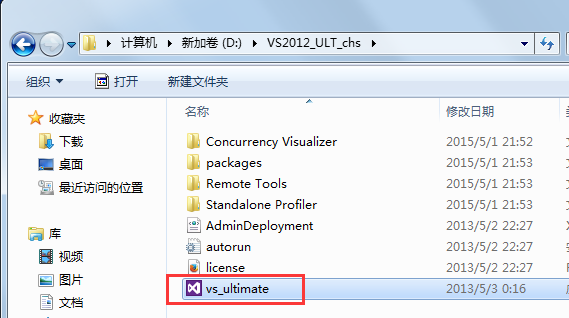
2)选择安装地址
如果选择安装在C盘,会提示“安装程序需要以下位置有8.19GB可用空间”,如果选择安装到其他磁盘,安装程序会提示“安装程序需要C:上有5.32GB可用空间以及以下位置有2.87GB可用空间”。这里我选择安装在了E盘。
勾选“我同意许可条款和条件(T)”,点击“下一步”继续。

3)选择安装功能
在这个界面中勾选要安装的可选功能。
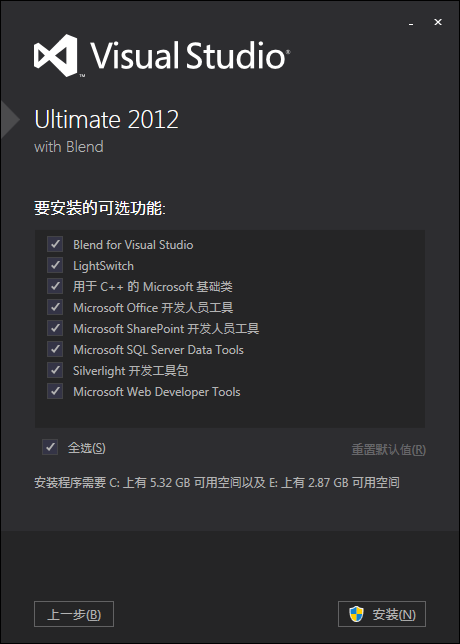
安装向导对这些功能的提示信息如下:
Blend for Visual Studio:Blend for Visual Studio 包括用于 XAML 和 HTML 的以设计为中心的强大工具。
LightSwitch:LightSwitch for Visual Studio 是一个简化的自助服务开发工具,您可以利用它快速而轻松地针对桌面和云生成企业应用程序。
用于 C++ 的 Microsoft 基础类:用于 Visual C++ 的 Microsoft 基础类(MFC)库。
Microsoft Office 开发人员和工具:可利用 Microsoft Visual Studio 快速生成只能托管客户端解决方案,该解决方案将 Microsoft Office 应用程序用作用户界面。您可以设计使用熟悉的 Microsoft Office 用户界面和工具(如 Microsoft Word 中的字处理功能、Microsoft Excel 的数据分析功能和Microsoft Outlook 的电子邮件管理功能的应用程序)。
Microsoft SharePoint 开发人员工具:提供了用于创建 Microsoft SharePoint 自定义项的大量工具。
Microsoft SQL Server Data Tools:Microsoft SQL Server Data Tools 提供了开发人员生成基于 Microsoft SQL Server 的应用程序或基于实体框架的应用程序所需的最新工具。这些工具包括:①Entity Framework Designer for Visual Studio 2012;②Microsoft SQL Server Data Tools;③Microsoft SQL Server 2012 Native Client;④Microsoft SQL Server 2012 命令行实用工具;⑤Microsoft SQL Server 2012 Transact-SQL 编译器。
Silverlight 开发工具包:包括开发基于 Silverlight 4 和 Silverlight 5 的应用程序所需的 SDK。
Microsoft Web Developer Tools:用于 Web 应用程序和服务的工具:ASP.NET Web 表单、ASP.NET MVC、ASP.NET 网页、IIS Express 等等。
4)进入读条界面
大约要装十几到几十分钟不等,视系统的配置而定。

5)安装成功
向导提示“安装成功”后,点击最下面的“启动”按钮继续。

6)输入密钥
输入产品密钥。PS:找密钥可以问度娘,这里用的是“RBCXF-CVBGR-382MK-DFHJ4-C69G8”。

7)密钥应用成功
点击蓝色的链接可以查看VS的详细信息。对应的链接是:
https://www.visualstudio.com/zh-cn/products/visual-studio-ultimate-with-msdn-vs
我进去看了下,现在(2015年5月5日)已经出到VS2013了,价格要¥59,424.00,续订价也要¥24,953.00,囧。
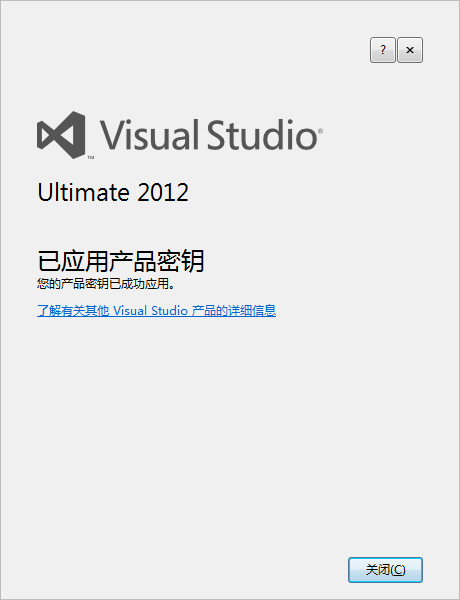
8)选择默认环境设置
进入程序前,先要选择默认环境设置。果断 Visual C# 走起啊!
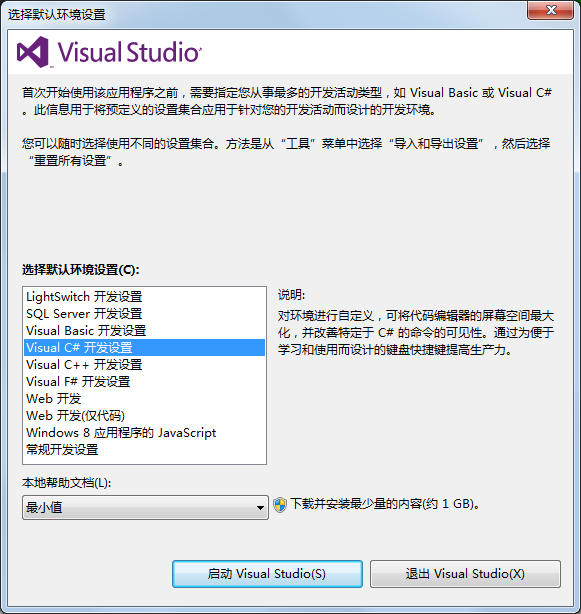
以下是几个默认环境设置的说明:
LightSwitch 开发设置:自定义用于创建 LightSwitch for Visual Studio 2012 项目的环境。此设置集合优化了 LightSwitch 项目的窗口布局、命令菜单和快捷方式,并隐藏了其他的非关键UI。如果您主要开发 LightSwitch 项目,请选择此项设置。
SQL Server 开发设置:优化环境,以便您可以集中精力生成 SQL Server 数据库。
Visual Basic 开发设置:优化环境,是您可以集中精力生成一流的应用程序。此设置集合包含对窗口布局、命令菜单和键盘快捷键的自定义,使得对常用 Visual Basic 命令的访问更加容易、
Visual C# 开发设置:对环境进行自定义,可将代码编辑器的屏幕空间最大化,并改善特定于 C# 的命令的可见性。通过为便于学习和使用而设计的键盘快捷键提高生产力。
Visual C++ 开发设置:在环境配置开发本机和托管 C++ 应用程序所需的工具。此设置集合还包含 Visual C++ 6 样式键盘快捷键以及其他自定义设置。
Visual F# 开发设置:对环境进行自定义,以使代码编辑器的屏幕空间最大化,并改善F#命令和工具窗口的可见性。
Web 开发:不论使用何种编程语言,开发人员都能在经过优化的环境中非常方便地访问 Web 开发人与所需的命令和选项。不再将其他类型的开发任务所需的选项作为重点。
Web 开发(仅代码):基于“Web 开发”的设置,并可以通过隐藏工具窗口、工具栏和其他非关键 UI 最大程度地扩大文本编辑器空间,从而实现进一步优化。禁用设计视图、CSS 相关的任务窗格、CSS 转到定义功能、CSS 类 IntelliSense、样式生成器、验证和其他非关键后台进程。
Windows 8 应用程序的 JavaScript:自定义环境以改进与使用 JavaScript 进行的 Windows 8 应用程序开发最相关的命令和选项的可见性。
常规开发设置:配置与早期版本的应用程序十分相似的环境,以提供您熟悉的工作方式。如果您使用多种编程语言进行开发,请选择此设置集合。
本地帮助文档分为三个选择:“最小值”、“高级”和“无”
最小值:下载并安装最少量的内容(约1GB)。
高级:让您可以选择要下载并安装的内容。
无:不安装任何内容。
9)VS加载用户设置
一个很短暂的读条界面。
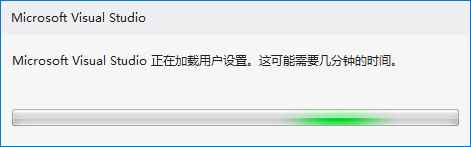
10)安装完毕
正式进入安装好的VS2012,如下图所示。
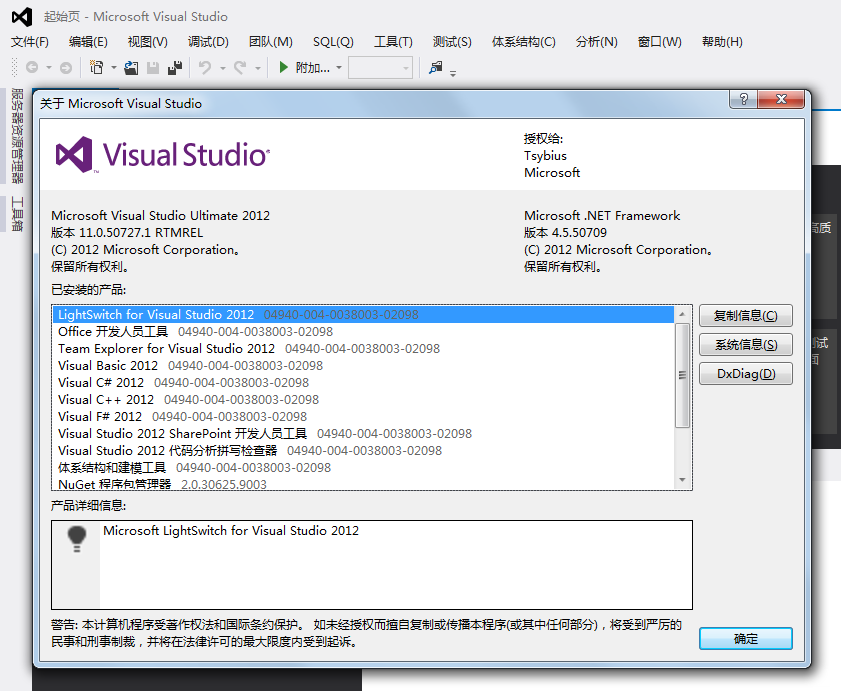
至此,Microsoft Visual Studio Ultimate 2012 正式安装完毕。
END





















 4438
4438

 被折叠的 条评论
为什么被折叠?
被折叠的 条评论
为什么被折叠?








